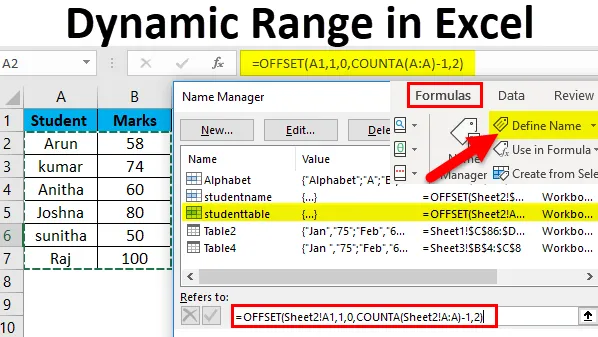
Екцел Динамиц Ранге (Садржај)
- Домет у Екцелу
- Динамички распон у Екцелу
- Како створити динамички распон у Екцелу?
Домет у Екцелу
У овоме ћемо у екцелу расправљати о динамичком распону. Пре него што уђемо у динамички опсег, разумемо који је распон у екцелу.
Опсег : Домет није ништа друго него комбинација две или више ћелија.
То може бити група вертикалних ћелија или хоризонталних ћелија или комбинација обеју. Ранге игра добру улогу док примењује формуле и изводи неке операције у екцелу.
Испод су примери за опсег:

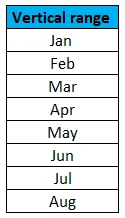
Употребе домета
Претпоставимо да морате да дате индексни број за распон базе података од 100 редова. Како имамо 100 редова, морамо вертикално давати 100 индексних бројева од врха до дна. Ако ручно упишемо тих 100 бројева, биће вам потребно око 5-10 минута. Овде распон помаже да се овај задатак обави у року од 5 секунди. Да видимо како ће то радити.
Морамо да постигнемо бројеве индекса као што је приказано на снимку слике испод, овде дајем пример само за 10 редова.
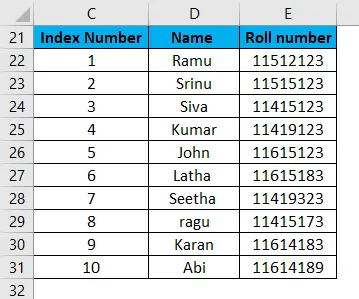
Дајте прва два броја испод индексног броја и одаберите распон два броја као што је приказано у наставку и кликните на угао (Означен црвеном бојом).
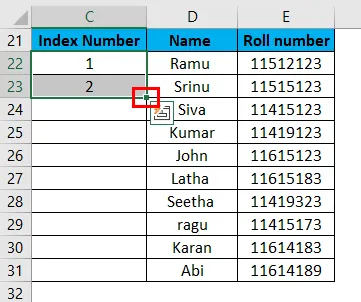
Превуците док не потражите жељени распон. Даће серију наставка према обрасцу прва два броја.
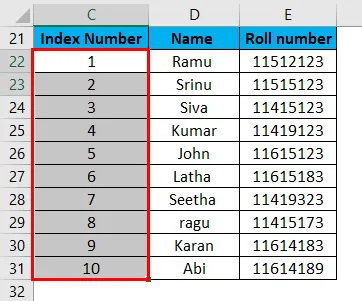
Ако прву ћелију дамо као 2, а другу 4, она ће дати све парне бројеве. Изаберите опсег два броја као што је приказано у наставку и кликните на угао (Означен црвеном бојом).
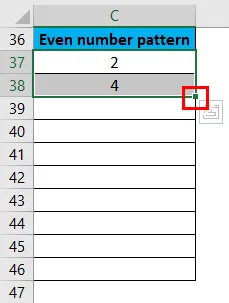
Превуците док не потражите жељени распон. Даће серију наставка према обрасцу прва два броја.
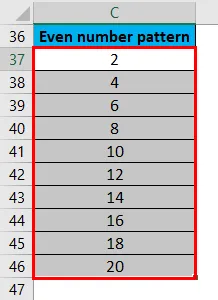
Исто ће важити за месеце, дане и датуме итд … Наведите прве две вредности траженог узорка, означите распон и кликните на угао.
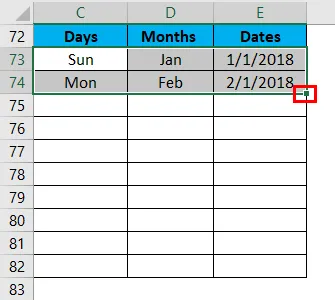
Превуците док не потражите потребну дужину. Даће серију наставка према обрасцу прва два броја.
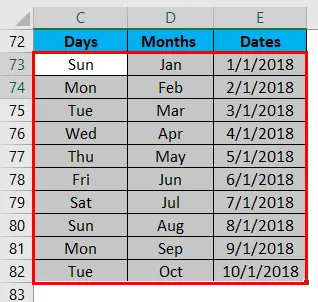
Надам се да разумете шта је распон, сада ћемо говорити о динамичком распону. Можете дати име распону ћелија једноставним одабиром распона.
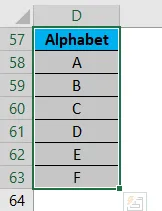
Дајте име у пољу са именима (истакнуто на слици).
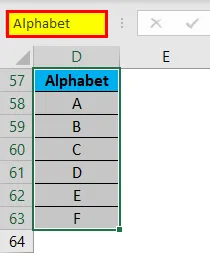
Изаберите Име које смо додали и притисните ентер.
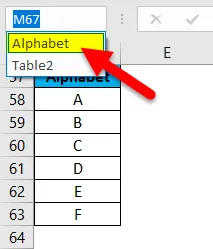
Тако да када одаберете то име, распон ће се аутоматски одабрати.
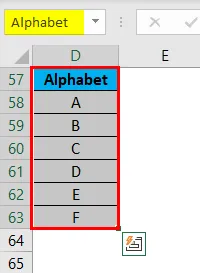
Динамички распон у Екцелу
Динамички распон није ништа друго него распон који се динамички бира када се додају додатни подаци постојећем распону.
Пример
Погледајте доњи графикон продаје компаније од Јана до Апр.
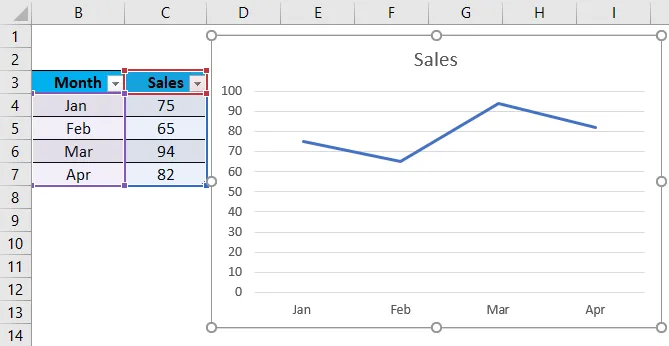
У мају месецу када ажурирамо продају у мају испод података из априла месеца продајни графикон ће се аутоматски ажурирати (динамички). То се дешава зато што је распон који смо користили динамички распон, па графикон узима динамички распон и у складу с тим врши промене на графикону.
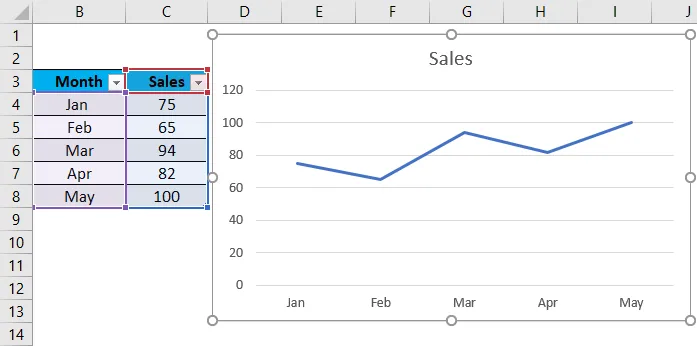
Ако распон није динамички распон, графикон неће аутоматски ажурирати када ажурирамо податке на постојећи распон података.
Динамички распон можемо постићи на два начина.
- Коришћење функције Екцел табле
- Коришћење уноса Оффсеттинг
Како створити динамички распон у Екцелу?
Динамички распон у Екцелу је врло једноставан и лако се исправља. Да разумемо како да креирате динамички опсег помоћу неких примера.
Овај Екцел предложак динамичког распона можете преузети овде - Предложак Екцела динамичког распонаДинамички распон у Екцелу Пример бр. 1 - Значајка Екцелове табеле
Динамички распон можемо постићи коришћењем ове функције, али то ће се применити ако користимо екцел верзију 2017 и верзије објављене после 2017.
Хајде да видимо како да креирате сада. Узмите распон база података као што је ниже.
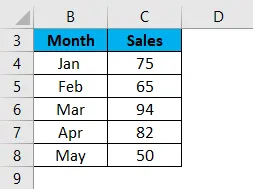
Изаберите целокупан распон података и кликните на дугме за уметање на горњој траци менија означено црвеном бојом.
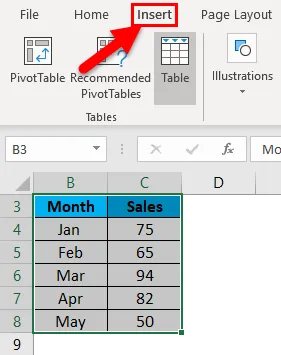
Касније кликните на табелу испод менија за уметање.
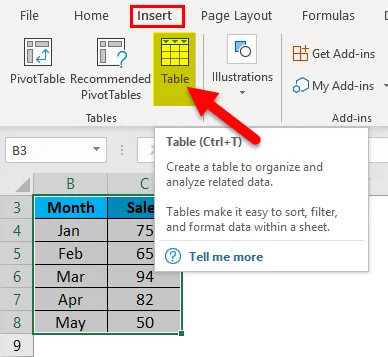
Доље приказан скочни прозор ће потврдити поље „Моја таблица има заглавље“ јер наш одабрани распон таблица података има заглавље и кликните „У реду“.
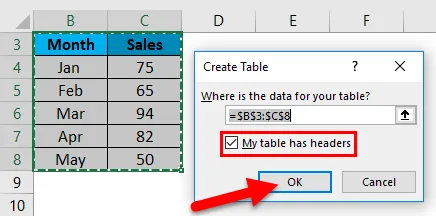
Тада ће се формат података променити у формат таблице па можете и посматрати боју.
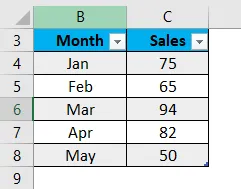
Ако желите да промените формат (боју), изаберите табелу и кликните на дугме дизајна у горњој траци менија. Можете одабрати потребне формате из 'стилова таблице'.

Сада је распон података у формату таблице, стога сваки пут када додајете нове податковне линије, карактеристика табеле омогућава да се распон података динамички ажурира у табелу, па се и графикон динамички мијења. Испод је снимак екрана за референцу.
Кликните на убаци и идите на графиконе и кликните на линијски графикон као што је приказано испод.
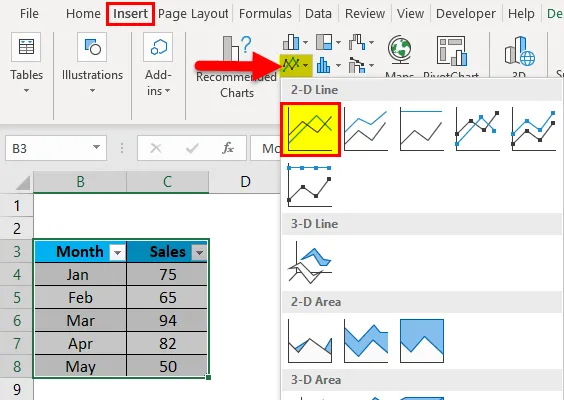
Линијска карта је додата као што је приказано у наставку.
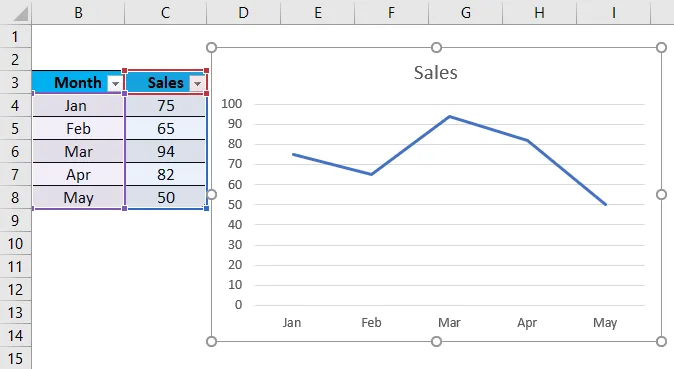
Ако у таблицу додате још један податак, тј. Јун, а продаја као 100, графикон се аутоматски ажурира.
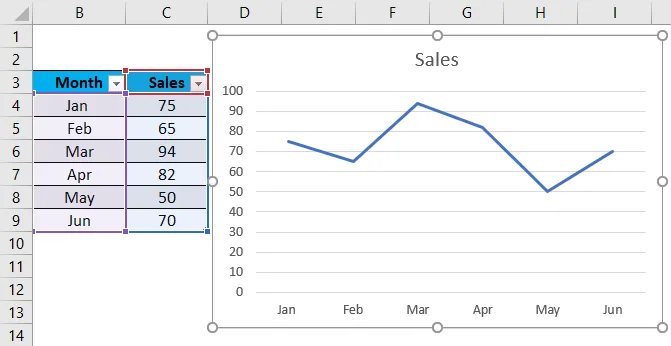
Ово је један од начина креирања динамичког распона података.
Динамички распон у Екцелу Пример бр. 2 - Коришћење уноса измене
Формула помака помаже да започнете са референтном тачком и може да се надокнади потребним бројем редова и удесно или улево са потребним бројем ступаца у нашем распону табела.
Да видимо како да постигнемо динамички распон користећи формулу компензације. Испод је узорак података таблице ученика за креирање динамичког распона.
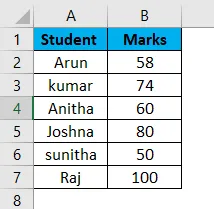
Да бих вам објаснио формат компензације дајем формулу у уобичајеном листу уместо да примењујем у „Дефиниши име“.
Оффсет формат уноса
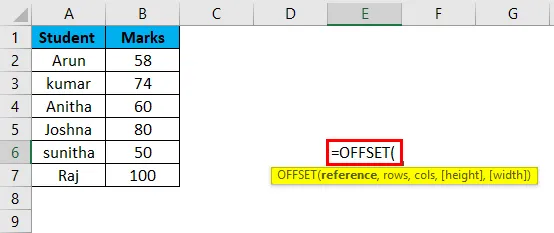
- Референца: Односи се на референтну ћелију распона табеле која је почетна тачка.
- Редови: Односи се на потребни број редова да се помакне испод почетне референтне тачке.
- Цолс: Односи се на потребан број ступаца за помицање удесно или улијево до почетне тачке.
- Висина: Односи се на висину редова.
- Ширина: односи се на ширину ступаца.
Почните с референтном ћелијом, овдје је студент референтна ћелија у којој желите покренути опсег података.
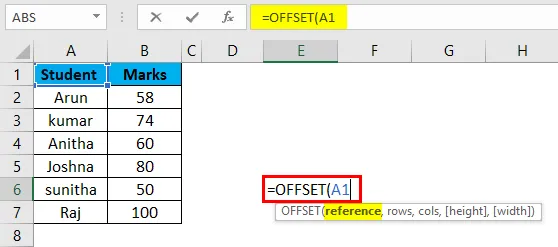
Сада дајте потребан број редова за спуштање да бисте размотрили опсег. Овде је дан '1' јер је један ред доле од референтне ћелије.
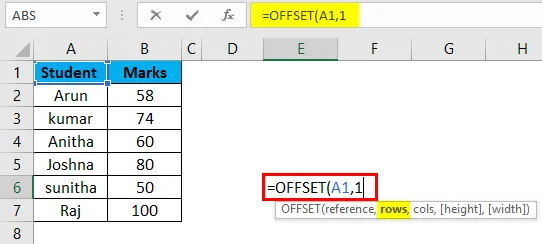
Сада дајте ступцима 0, јер овде нећемо разматрати ступце.
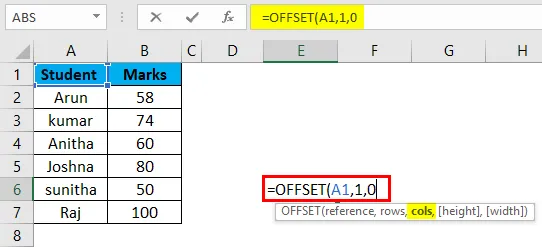
Сада додајте висину редова јер нисмо сигурни колико ћемо редова додати у будућности, па ћемо дати функцију бројања редова (изаберите цео 'А' ступац). Али не обрађујемо заглавље у распону, па смањимо за 1.
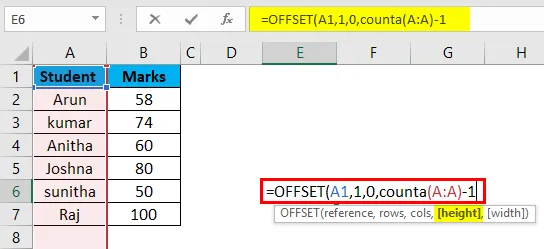
Сада у Видтх наведите 2 јер овде имамо два ступца и овде не желимо да додајемо никакве додатне ступце. У случају да нисмо свесни колико ћемо ступаца у будућности додати, тада применимо 'цоунтта' функцију на цео ред као начин на који смо примијенили на висину. Затворите формулу.
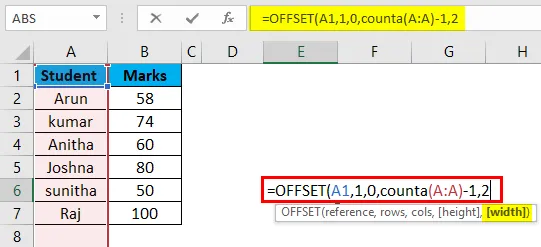
Сада морамо да применимо формулу офсет у дефинисању имена да бисмо створили динамички опсег. Кликните на мени „формула“ у врху (означено).
Кликните на опцију „Дефинирај име“ која је означена на слици испод.
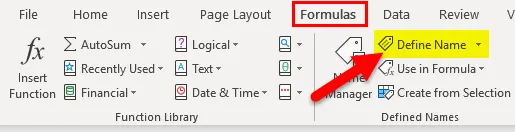
Доћи ће скочни прозор, дајте називу распона таблице као „студенттабле“, без размака. 'Обим' га оставите као 'Радну књижицу', а затим идите на 'Односи се' где треба да дамо формулу "ОФФСЕТ". Копирајте формулу коју смо припремили унапријед и залепите у Односи на
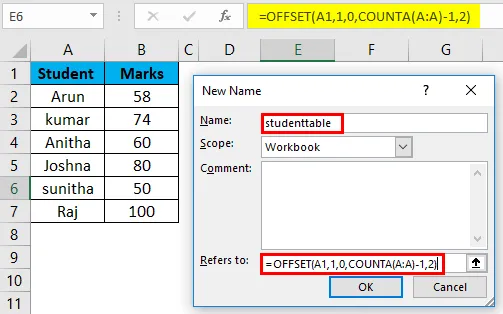
Сада можемо проверити опсег кликом на Управитељ имена и изабрати Име које сте унели у Дефинишите име
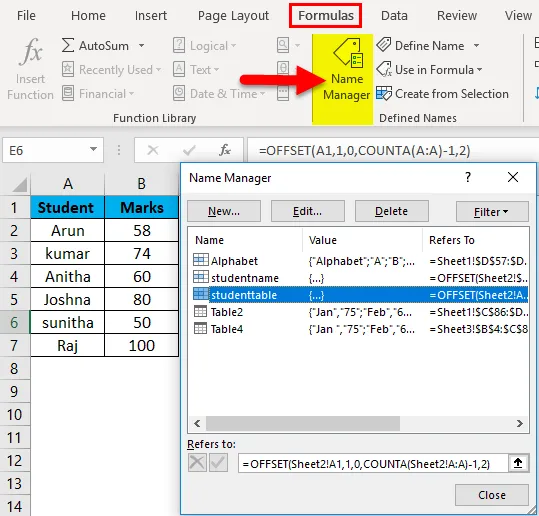
Овдје је „Студенттабле“, а затим кликните на формулу тако да ће се распон таблица аутоматски истакнути као што можете видјети на снимку заслона.
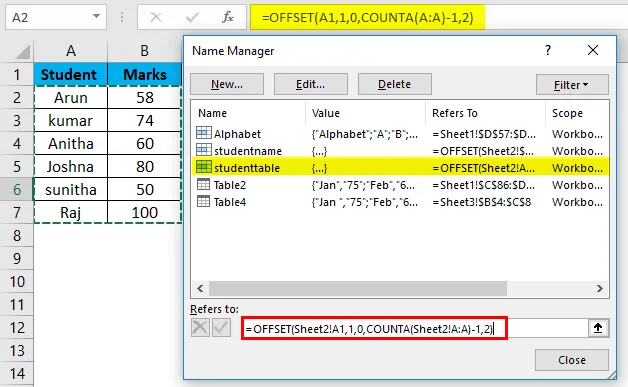
Ако у постојећи опсег додамо још једну ставку ретка, распон ће се аутоматски одабрати. Можете да проверите додавањем ставке и проверите опсег, у наставку је пример слике екрана.
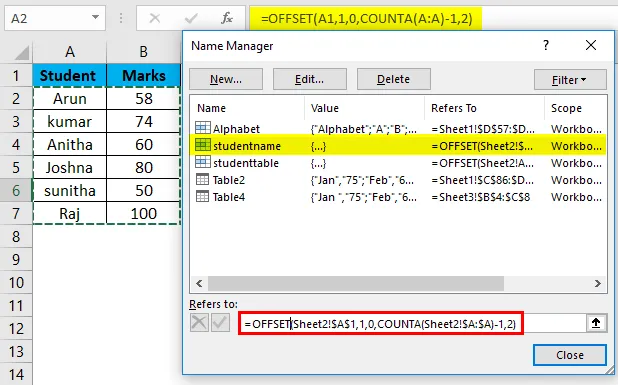
Надам се да разумете како да радите са Динамиц распоном.
Предности динамичког распона у Екцелу
- Тренутно ажурирање графикона, пивота итд.
- Нема потребе за ручним ажурирањем формула.
Недостаци динамичког распона у Екцелу
- При раду са централизованом базом података са више корисника побрините се да сваки ажурира исправне податке јер се распон аутоматски бира.
Ствари које треба запамтити о динамичком распону у Екцелу
- Динамички распон се користи када је потребно ажурирање података динамички.
- Значајке Екцел табеле и ОФФСЕТ формула помажу у постизању динамичког распона.
Препоручени чланци
Ово је водич за динамички распон у Екцелу. Овдје смо расправљали о значењу распона и како креирати динамички распон у Екцелу с примјерима и преносивим предлошцима Екцела.
Ове корисне функције такође можете видети у екцелу -
- Како се у програму Екцел користи индиректна функција?
- Водич за функцију ХЛООКУП у Екцелу
- Водич за Екцел ТРЕНД функцију
- Функција прогнозе програма Екцел -МС Екцел